Форм-фактор и ключи[править | править код]
Стандарт M.2 разрабатывался в качестве обновления и улучшения формата mSATA, позволяя использовать печатные платы большего размера. Если mSATA использовал размеры модулей Mini PCI-E, то M.2 позволил увеличить использование площади карты, например, в M.2 возможны более длинные модули и двухстороннее размещение компонентов на плате.
Модули M.2 имеют прямоугольную форму, на одной из сторон карты расположен разъём (75 позиций с 67 контактными площадками с шагом в 0,5 мм). На противоположной стороне находится полукруглое отверстие для фиксации. Каждый контакт выдерживает напряжение до 50 В и ток до 0,5 А. Разъём гарантирует как минимум 60 циклов подключения-отключения.В стандарте M.2 допускаются модули шириной 12, 16, 22 или 30 мм и длиной 16, 26, 30, 38, 42, 60, 80 или 110 мм. Изначально карты M.2 производились с шириной 22 мм и длиной 30, 42, 60, 80 и 110 мм.
|
|
Ключевые разрезы карты M.2 в позициях B и M; также видно наложение контактов с разных сторон модуля M.2
Печатные платы карт расширения M.2 на одном из краёв предоставляют ножевой разъём с 75 позициями. В зависимости от типа модуля, вместо части позиций сделаны ключевые разрезы. Слот M.2 на материнской плате может иметь заглушки на некоторых ключевых позициях, определяя тип модулей и интерфейсы, совместимые с ним. По состоянию на апрель 2014 года, слоты выполнялись с единственной заглушкой либо в позиции B, либо в позиции M. Например, модуль M.2 с двумя ключевыми разрезами B и M может использовать до двух линий PCI Express и совместим с большим количеством слотов, тогда как карты M.2 с ключом в позиции M могут использовать до 4 линий PCI Express. Оба варианта также могут использовать линии SATA. Сходная система ключей используется для карт M.2 с интерфейсом USB 3.0.
Типы карт M.2 маркируются кодом по схеме WWLL-HH-K-K или WWLL-HH-K, где WW и LL — размеры модуля в ширину и длину в миллиметрах. В HH кодируется, является ли модуль односторонним или двухсторонним, а также максимальная допустимая высота (толщина) размещённых на нём компонентов, например «D2». Часть K-K обозначает ключевые разрезы; если модуль использует лишь один ключ, используется одна буква K.
Наиболее популярные форм-факторы M.2 по состоянию на 2016 год: ширина 22 мм, длина 80 или 60 мм (M.2-2280 и M.2-2260), реже 42 мм. Многие ранние M.2 накопители и материнские платы использовали интерфейс SATA. Некоторые материнские платы также реализуют PCI Express. Для SSD наиболее популярны ключи B (SATA и PCIe x2) и M (SATA и PCIe x4). Для подключения карт расширения, например WiFi, используются модули размера 1630 и 2230 и ключи A или E.
Кроме сменных карт расширения, стандарт M.2 определяет вариант модулей, припаиваемых к материнской плате в процессе её изготовления.
В чем различия M2 и NVMe
M.2 — это просто форм-фактор. Накопители M.2 могут быть в версиях SATA (например, M.2 Samsung 860 EVO) и версиях NVMe (например, Samsung 970 EVO)
Как вы можете заметить, эти две платы очень похожи внешне, но имеют небольшое различие в разъеме подключения. SSD-накопители SATA M.2 и 2,5-дюймовые SATA SSD — фактически работают с одинаковыми характеристиками. Накопители NVMe M.2 работают на шине PCIe, и это совершенно другие показатели в пропускной способности, они существенно выше чем у SATA шины.
Что такое NVMe
NVMe — это открытый стандарт, разработанный для «энергонезависимой Express памяти», который позволяет современным твердотельным накопителям работать со скоростью чтения / записи, на которую способна их флэш-память. По сути, такой подход позволяет флэш-памяти SSD работать напрямую через интерфейс PCIe, а не через устаревшую SATA технологию. Иными словами, NVMe это описание шины, которую компонент использует для электрической связи с ПК, а не новый тип флэш-памяти. Это также не связано с форм-фактором, поэтому накопители NVMe могут иметь форм-факторы карт M.2 или PCIe. При обоих форм-факторах компонент электрически подключается к ПК через PCIe, а не через SATA шину.
Современные материнские платы используют SATA III с максимальной пропускной способностью 600 МБ/с (или 300 МБ/с для SATA II). Благодаря этому соединению большинство твердотельных накопителей обеспечивают скорость чтения / записи около 530/500 МБ/с. Для сравнения: диск SATA со скоростью 7200 об/мин обеспечивает скорость около 100 МБ/с в зависимости от возраста, состояния и степени фрагментации. Накопитель NVMe, обеспечивает скорость записи до 3500 МБ/с. Это в 7 раз больше, чем у SATA!
SSD M2 совместимость
С типами, размерами и рабочими шинами M2 мы разобрались, теперь давайте разберемся с совместимостью M.2 SSD с вашим ПК или ноутбуком.
Многие производители устанавливают на материнские платы слот для M.2 с ключом «M» и с поддержкой шины на выбор – SATA или PCIe. То есть вы покупаете M.2 SATA или M2 NVMe и любой из накопителей будет работать.
Но бывают случаи, когда материнская плата работает только на одной из двух шин, и не поддерживает, к примеру новый стандарт NVMe или старый SATA. Чтобы убедиться в совместимости вашей материнской платы с покупаемый SSD M2 накопителем, покажу пример с материнской платой от Asus.
Заходим в BIOS, затем в раздел Advanced и находим строку «M.2 Configuration», далее в выпадающем меню можно увидеть, что материнская плата работает поддерживает SATA и PCIe шину, а следственно на такой материнской плате будет работать M.2 SSD как SATA, так и NVMe.
Что ж, учитывая преимущества в скорости накопителей NVMe, определенно стоит обратить внимание при обновлении ПК или ноутбука. Подходит ли более высокая цена ssd m2 nvme для вашего бюджета, особенно если ваше приложение, с которым вы часто работаете активно использует жесткий диск или требует постоянного чтения / записи жесткого диска
</span>
Теги: m2 ssd
Перед тем как углубиться в разновидности винчестеров, технологии их изготовления, типы памяти и контроллеры, необходимо сделать акцент на форм-факторе (размере). Каждое из устройств отличается по размерам, имеет свои разъемы подключения и используется совершенно по-разному. Если SSD в 2.5 дюйма не вызывает никаких вопросов, так как по размерам и расположению разъемов он схож с обычными жесткими дисками, то иные разновидности вызывают массу вопросов.
Сегодня мы поговорим о таких устройствах, как SSD M.2 накопители, что это такое, в чем их особенности и преимущества. Это относительно новый стандарт, который, по мнению многих специалистов, является революционным решением. Давайте более разберемся в этой теме и узнаем максимум информации.
Как определить, какой накопитель нужен?

Если вы решили сделать апгрейд накопителя или ставить в ноутбук дополнительный, первое, что нужно выяснить — тип уже установленного накопителя и наличие свободных разъемов под дополнительные. Если для стационарных ПК в спецификациях материнских плат точно указывается количество и тип разъемов под накопители, то с ноутбуками все сложнее. На сайте производителя могут не указывать технические подробности о слоте M.2.
Количество разъемов M.2, их тип или режим работы могут менять в разных моделях ноутбука. Например, на сайте производителя ноутбука ASUS TUF Gaming A15 мы видим вот такую информацию о накопителях.
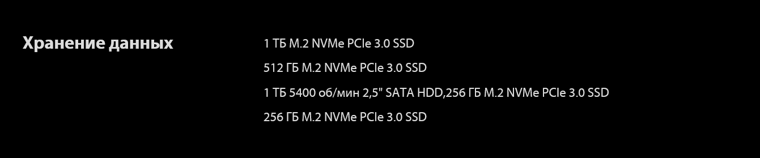
Только в руководстве пользователя можно найти важные особенности, например, что данная модель не поддерживает SSD-накопители M.2 с интерфейсом SATA.

А второй слот M.2 доступен только на моделях с определенными видеокартами.
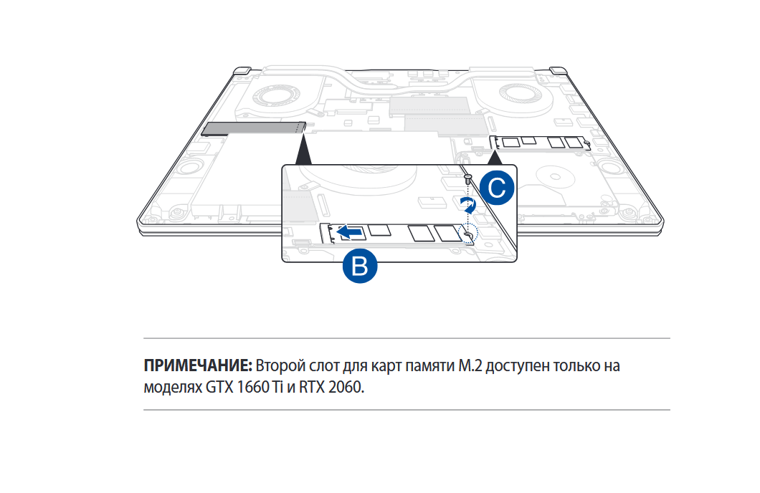
Из руководства пользователя становится известно и то, что отсек для жестких дисков недоступен для моделей ASUS TUF Gaming A15 с аккумулятором мощностью 90 Вт.
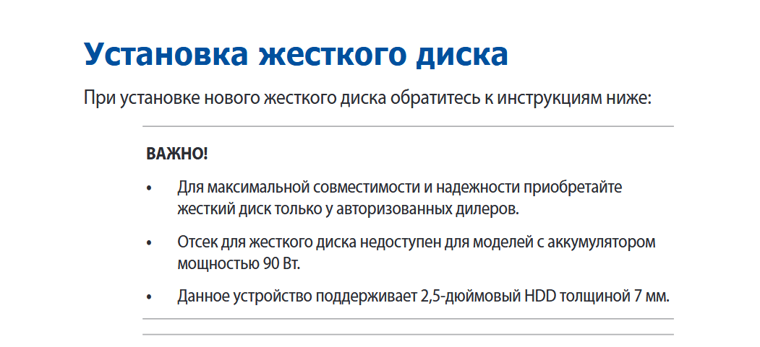
Неоценимую помощь в получении точных характеристик ноутбука окажет диагностическая утилита AIDA64, которая выдаст всю возможную информацию как об установленных накопителях, так и о материнской плате ноутбука.
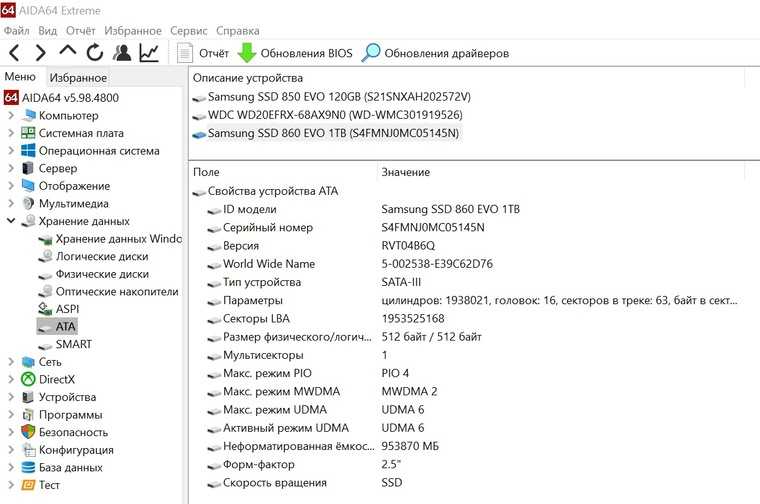
И только на последнем этапе определения свободных разъемов под накопители стоит разбирать ноутбук. Доступ к SATA-разъемам обычно реализуется через удобный отсек для накопителей, и если эти разъемы свободны, можно установить в ноутбук как SSD, так и HDD форм-фактора 2.5″. Установку и замену таких накопителей сможет произвести даже начинающий пользователь.

А вот для доступа к свободным разъемам M.2 иногда может требоваться частичная разборка ноутбука, при этом контакты разъема довольно хрупкие и требуют аккуратного обращения. Поэтому замену или установку нового накопителя M.2 лучше доверить опытным знакомым или профессионалам из сервисного центра.
Как не ошибиться в выборе корпуса
На рынке представлено огромное число моделей корпусов для M.2 SSD, большинство из которых мало отличаются друг от друга внешне. Но такое сходство бывает очень обманчиво. Даже одна модель бокса с идентичным дизайном может иметь несколько модификаций, отличающихся друг от друга поддерживаемым интерфейсом и скоростью работы.
Самые дешевые корпусы для M.2 SSD часто на физическом уровне совместимы лишь с SATA SSD и используют медленный интерфейс USB 2.0. Такие боксы не только не имеют практически никаких преимуществ по сравнению с обычными флешками, но и заметно крупнее их. Использовать подобный корпус можно только в случае очень ограниченного бюджета — если у вас уже есть вместительный SATA M.2 SSD, покупка для него такого корпуса окажется выгоднее приобретения флешки.
Второй тип боксов совместим с ключами M-key и B-key, а, говоря простым языком, может работать как с SATA SSD, так и быстрыми твердотельными накопителями с протоколом NVMe. Это самый универсальный тип корпуса, в который можно установить любой современный M.2 SSD. Здесь вы уже вряд ли встретите интерфейс USB 2.0. Ему на смену придут USB 3.1 Gen 1 и Gen 2 с заметно более высокими скоростями работы. Поэтому при использовании такого бокса скорость его работы часто ограничена возможностями самого SSD, а не интерфейса корпуса.
Третий тип корпусов может использовать только ключ M-key, иными словами он совместим лишь с NVMe SSD и не поддерживает SATA на физическом уровне. Поэтому, если у вас на руках SATA SSD, то покупать такой корпус бессмысленно — вы просто не сможете найти ему применение, если не планируете приобрести еще и соответствующий твердотельный накопитель.
Помимо этого корпусы для M.2 SSD различаются по типу используемых материалов — пластик или металл. Последний, конечно, окажется дороже пластикового корпуса. Но он не только прочнее и приятнее с эстетической точки зрения, а еще и обеспечивает лучшую теплопроводность и эффективнее охлаждает накопитель. Особенно актуально это, если вы планируете использовать NVMe SSD, традиционно отличающийся очень горячим нравом.
Еще один момент, на который стоит обратить при покупке корпуса, это список поддерживаемых им типоразмеров. Большинство боксов совместимы с M.2 2230/2242/2260/2280. Но из этого правила есть и исключения, поэтому заранее убедитесь, что вы сможете установить свой SSD в корпус.
Отсюда и наша рекомендация: по возможности, делайте выбор в пользу универсального корпуса M-key / B-key, возможности которого превосходят имеющийся у вас накопитель. В этом случае вы в любое время сможете приобрести более быстрый SSD и увеличить скорость работы «сборки».
Собираем внешний SSD на примере
С теорией мы разобрались, пришло время практики. Для примера мы взяли Ugreen M2 — один из самых популярных корпусов для M.2 SSD в его самой продвинутой модификации Dual Protocol. Корпус соответствует большинству описанных выше критериев. Он поддерживает M-key и B-key, а значит совместим как с SATA, так и NVMe SSD, обеспечивает скорость работы до 10 Гбит/с (больше 1 Гбайт/с) и может использоваться с потребительскими SSD любого типоразмера.
Корпус поставляется с двумя кабелями USB 3.1 Gen 2, один из которых имеет разъем Type-C и может использоваться не только для подключения к ноутбукам и современным ПК, но и смартфонам (при условии поддержки ими OTG).
Перед установкой накопителя необходимо нажать на один из его торцов до характерного щелчка, после чего его внутренняя часть со слотом для SSD «выедет» из корпуса. Теперь вам остается полностью ее снять, установить в слот твердотельный накопитель и закрепить его с помощью резинового фиксатора. В результате, мы получаем такую конструкцию.
Задвиньте внутреннюю часть в корпус до характерного щелчка. Внешний SSD готов.
Подготовка к работе и небольшой тест
Если вы подключили внешний SSD к ПК, а компьютер его не видит, скорее всего, это свежий накопитель, которым вы раньше не пользовались. А, как и любой новый SSD, он требует инициализации и форматирования. Для этого зайдите в «Управление дисками» через «Панель управления». Утилита сразу обнаружит новый диск и предложит его инициализировать. Не противьтесь ее желанию, а в качестве стиля разделов выберите MBR — благодаря этому ваш SSD будет совместим со всеми старыми версиями Windows.
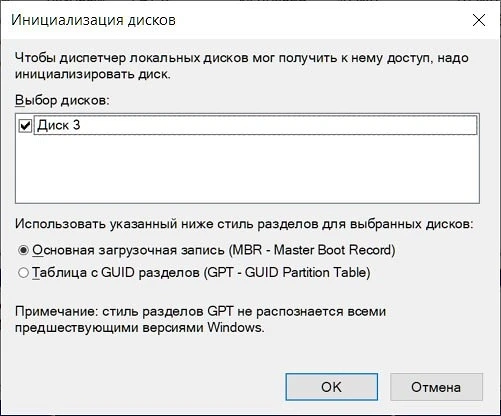
После завершения процедуры инициализации накопитель появится в таблице «Управления дисками». Остается отформатировать его, после чего внешний диск будет полностью готов к работе.
FAQ
Нужно ли охлаждение?В большинстве случаев устанавливать дополнительное охлаждение не требуется: SSD не сильно влияют на температуру корпуса, при этом сами выдерживают до 70 градусов. Но всё же тепло SSD выделяет, так что, если система охлаждения и раньше работала на пределе, то стоит её усилить.
Как определить, какой SSD подойдет в M2 слот ноутбука?Нужно просто узнать, какие форм-факторы поддерживает ваш ноутбук, после чего можно будет подобрать соответствующий накопитель.
Что надёжнее – M.2 или обычный SSD?По надёжности между ними нет никакой разницы.
Что быстрее – SATA 3 или M.2?Максимальная скорость SATA 3.0 равна 600 Мб/с, что ограничивает возможности некоторых SSD. У PCIe 3.0 x4 она гораздо выше – до 3,9 Гб/с.
SSD накопитель формата m.2 – плюсы
Основной плюс – это намного большая скорость чтения и записи чем на обычных SSD дисках формата 2.5 (ноутбучные)
SSD накопитель 960 EVO m.2
– M.2 порт поддерживает модуль M.2 SATA 6Gb/s
– M.2 порт поддерживает модуль M.2 PCIe со скоростью до 10Gb/s
– M.2 порт поддерживает модули длиной 4.2см/ 6см/ 8см
– Поддерживаются режимы RAID 0, RAID1, RAID 5 и RAID 10
– Поддерживаются технологии Intel Smart Response Technology, Intel Rapid Start Technology и Intel Smart Connect Technology.
Кстати, существует такая полезная вещь как адаптер для ssd накопителя m.2 – специальный переходник – адаптер USB 3.1 Gen 2 на m.2 NVMe со штекером или адаптер M.2 на SATA или Адаптер M.2 NVME -> PCIe x16.
Вы можете задать вопрос – если существует ssd накопитель, и SSD формата m.2, то в чём разница? А разница в форм-факторе и скорости передачи данных, m.2 гораздо компактнее и быстрее!
Но надо обратить внимание на размеры M.2. Если SSD для ноутбука все одинакового размера и форм-фактора, то M.2 накопители имеют разную длину! Их совместимость с различными вариациями разных слотов — это отдельная песня). Если покупать себе ssd накопитель формата m.2, то какой выбрать? Тут все просто – главное не брать самый дешевый Китай! Intel или Samsung будут дороже но и надежнеее
Если покупать себе ssd накопитель формата m.2, то какой выбрать? Тут все просто – главное не брать самый дешевый Китай! Intel или Samsung будут дороже но и надежнеее.
Впринципе вы можете выбрать себе и купить ssd накопители формата m.2 любого формата от 2230 до 22110, в зависимости от того какой формать поддерживает ваш ноутбук или стационарный компьютер.
M.2 диски имеют разную длину!
Начать следует с того, что платы доступных на рынке твердотельных накопителей формата m.2 обладают шириной 22 мм, но имеют пять вариантов длины: 30, 42, 60, 80 или 110 мм.
Данная размерность находит отражение в маркировке, например форм фактор m.2 2280 означает, что карта накопителя имеет ширину 22 мм и длину 80 мм.
Для слотов же m.2 обычно указывается полный перечень размерностей карт накопителей, с которыми они могут быть физически совместимы.
Установка твердотельного накопителя m.2 тоже никаких проблем не вызывает, все интуитивно понятно. Там просто нужно один конец вставить в разьем, другой в паз и все.
Если интересно прочитать про обычные SSD диски формата 2.5 (для ноутбуков) , читайте тут – SSD диск – ускорьте ваш пк!
Модели для PCI-Express, напротив, выглядят как звуковые или графические карты без вентилятора. Оба варианта используют для передачи данных линии PCI Express и, как правило, протокол NVM-Express для коммуникации.
SSD накопитель формата m.2 – минусы
Сравнение M.2 и SATA
Из минусов применительно к SSD стоит отметить то, что феноменальная скорость работы ячеек памяти, в этом случае, ограничена скоростью передачи интерфейса САТА.
Да, обычный твердотельный накопитель можно подключить и к старой материнке, где используются еще SATA-порты первой ревизии, однако ощутимого прироста производительности пользователь не заметит.
А плюс обычных SSD в том, что их можно вставить как в обычный стационарный компьютер, так и в ноутбук! А M.2 можно установить только на специальную материнскую плату где есть такой разъем (то есть далеко не во все компьютеры можно поставить – это конечно минус).
SSD накопители формата m.2 имеют утапливаемое крепление в разъемах m.2 системных плат. Форм-фактор обеспечивает возможность повышенной производительности при пониженном потреблении ресурсов, а также технологического усовершенствования в будущем.
Кроме того, для подключения карт не требуются кабели питания или данных. Как и SSD mSATA, накопители SSD M.2 просто вставляются в разъем.
Пару слов хотелось бы сказать о таком об ssd накопителе NVMe в формате m.2. Чем же он лучше обычных SSD и m.2 вместе взятых? NVMe – это тип твердотельного накопителя, который подключается через интерфейс PCI Express (куда видеокарта вставляется). В этом все и отличие.
Заключение
m.2 – более компактный форм фактор SSD накопителей. Многие модели выпускаются как в традиционном 2.5-дюймовом формате, так и в виде небольшой платы с разъемом m.2.
Если в ноутбуке или на материнской плате присутствует такой разъем, то это хороший повод разместить в нем накопитель. Сделать ли его системным, или использовать для других целей – отдельный вопрос.
Сравнение M.2 и SATA
SSD накопитель формата m.2
M-key и B-key
Существующие сегодня жесткие диски, в том числе твердотельные накопители, подключаются к шине SATA. Максимальная пропускная способность которой составляет 6 Гб/с, то есть примерно 550-600Мб/с. Для обычного накопителя такая скорость попросту недостижима, но SSD диски без каких-либо проблем могут развивать скорость гораздо большую. Только их установка абсолютно бессмысленна, если интерфейс не может «прокачать» данные с более высокой скоростью, чем та, на которую он сам рассчитан.
Ввиду этого появилась возможность использовать шину PCI-Express с большей пропускной способностью:
- PCI-Express 2.0. Имеет две линии (PCI-E 2.0 x2), характеризуется пропускной способностью до 8Гб/с, или около 800Мб/с.
- PCI-Express 3.0. Имеет четыре линии (PCI-E 3.0 x4), с пропускной способностью 32Гб/с, или примерно 3.2Гб/с.
Какой интерфейс применяется для подключения того или иного устройства определяет положение перемычки.
В настоящее время накопители ССД М.2 имеют такие варианты ключей:
- B key «Socket2» (включает поддержку PCI-E ×2, SATA, Audio, USB и прочих модулей).
- M key «Socket3» (включает поддержку PCI-E ×4 и SATA).
Например, берем материнскую плату с разъемом М.2 с М-ключом. То есть, применяется шина PCIe ×4. Можно ли установить в нее твердотельный накопитель с интерфейсом SATA? Это интересный вопрос, на который мы попытаемся найти ответ.
Не удалось устранить проблему?Обратитесь за помощью к специалисту!
Решите мою проблему
Необходимо открыть информацию о материнской плате и узнать, поддерживает она M.2 SATA или нет. Допустим, производитель говорит, что да. В этом случае покупается ССД диск, который изначально создан для PCIe ×4, и абсолютно никаких проблем при подключении возникнуть не должно.
Выбирая системную плату, в обязательном порядке обращайте свое внимание на то, поддерживается ли в М.2 шина SATA, чтобы можно было использовать любой винчестер. Давайте резюмируем все выше сказанное и подведем итоги:
Давайте резюмируем все выше сказанное и подведем итоги:
- М.2 – это попросту другой форм-фактор (разъем и размер) твердотельных дисков. Все материнские платы, которые оснащены данным слотом, используют шину PCI-E x4.
- Тип применяемой шины накопителем зависит от ключей. Обычно применяется шина PCI-Express (ключ M) или SATA (ключ M+B). Возможность подключения ССД с SATA интерфейсом должна быть обозначена в характеристиках материнской платы.
Шаг 1. Возможности вашей материнской платы
В первую очередь необходимо убедиться в том, что для новенького устройства найдется место. В зависимости от форм-фактора, о которых поговорим позже, в материнской плате требуется наличие свободного разъема SATA, M.2, PCI-E или mSATA.
Разъем SATA
Это те же самые разъемы, к которым подключаются жесткие диски. SATA найдутся в любой современной материнской плате, главное, чтобы все они не были заняты другими устройствами.

Разъемы SATA
Разъем M.2
Этот вариант требует особого внимания, так как именно с ним связано большинство ошибок при выборе. На данном шаге просто убедитесь, имеется ли такой разъем в вашей материнской плате
Если да, то очень важно определить тип этого разъема: с поддержкой SATA, с поддержкой PCI-E или же с поддержкой обоих интерфейсов: SATA&PCI-E. Если слот M.2 отсутствует, то следует остановить выбор на другом форм-факторе

Как и SATA, такой слот тоже имеется в любой современной материнской плате.

Разъемы PCI-E
Разъем mSATA
Устаревший разъем, которому на смену пришел M.2
Здесь важно не перепутать разъем mSATA с mini-PCI-Express, внешне они неотличимы, а установка mSATA накопителя в mini-PCI-Express слот может обернуться неприятными последствиями
Какой разъем есть в моей мат. плате?
Узнать наличие необходимого разъема можно при визуальном осмотре материнской платы, либо поискав информацию о вашей модели мат.платы в интернете. Модель платы обычно указана прямо на ней самой и содержит в себе информацию о чипсете (буква и три цифры, например, B460, H470, Z390) как указано на фотографии выше.
Связка ключей
Чтобы попасть в гнездо на материнской плате, планка M.2 должна иметь совместимый ключ. Могучий инженерский разум породил 12 типов ключей, но нас интересует только два из них:
ключ «B» — 6 контактов, поддержка SATA, PCI Express x2ключ «M» — 5 контактов, поддержка SATA, PCI Express x4
Визуальные особенности: у ключа «B» зуб наточен справа, у ключа «M» — слева.
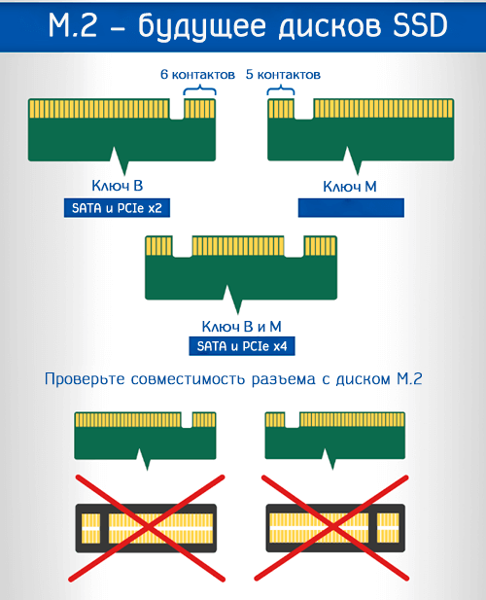
Технологии SATA и PCIe x2 — устарели. Разумеется, всем хочется поставить память M.2 c ключом «M», умеющую передавать данные по четырем дорожкам в два потока со скоростью 4 — 7,8 ГБ/с на чтение и запись.
Старые материнки такой ключ не поддерживают, поэтому была разработана универсальная «многозубая» планка, похожая на кремлевскую стену.
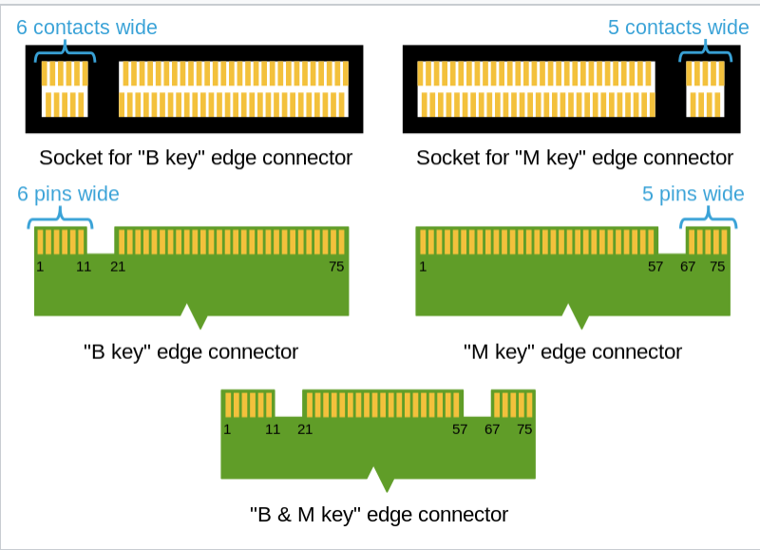
Универсальная планка получила две прорези в диапазоне 12–19 и 59–66 контактов, объединив поддержку всех типов интерфейсов, включая USB 3.0, через адаптер.
Не важно, какой ключ поддерживает материнка и, если у нее соответствующий интерфейс, память с ключом «B» и «M» будет работать на всех компьютерах.
Крутой диск на любом компьютере
Еще несколько лет назад на каждом рабочем столе можно было найти жесткий диск HDD, шлейфы, шнуры и перемычки – предметы, известные каждому, кто самостоятельно дорабатывал или чинил компьютер.
Жесткие диски того времени использовали разъем и интерфейс ATA, который предлагал пропускную способность 133 МБ/сек. Несколько лет спустя дебютировал интерфейс SATA, который навсегда изменил мир носителей памяти.
SATA пережил три поколения, последний из которых используется и сегодня. Первый, то есть SATA 1, обеспечивает пропускную способность на уровне МБ/сек, SATA 2 позволяет достигать 300 МБ/сек, а SATA 3 – 600 МБ/сек.
Ключ M.2
Хотя стандарт M.2 использует один и тот же слот шириной 22 миллиметра для всех карт, это не обязательно тот же самый слот. Так как M.2 разработан для использования с очень многими различными типами устройств, он имеет несколько похожих портов.
- B Key: используется зазор с правой стороны карты (слева от хост-контроллера), с шестью контактами справа от зазора. Эта конфигурация поддерживает соединения шины PCIe x2.
- M Key: используется зазор с левой стороны карты (с правой стороны хост-контроллера), с пятью выводами слева от зазора. Эта конфигурация поддерживает соединения шины PCIe x4 для удвоения пропускной способности.
- B+M Key: использует оба из указанных выше промежутков, с пятью выводами на левой стороне карты и шестью на правой. Из-за физической конструкции карты B+M Key ограничены скоростями PCIe x2.
Карты M.2 с интерфейсом B Key могут устанавливаться только в хост-слот B Key, а также для M Key. Но карты с ключом B + M могут уместиться в слот хоста B или M, поскольку у них есть промежутки для обоих.
Проверьте спецификации Вашего ноутбука или материнской платы, чтобы узнать, какая из них поддерживается. Мы рекомендуем просматривать документацию вместо того, чтобы смотреть глазами на слот, поскольку два ключевых стандарта можно легко спутать.
Обзор интерфейса M.2
M.2 – это разъем на плате расширения, устанавливаемой в слот PCI-Express, или на самой материнской плате. Устанавливать в него можно не только SSD формата M.2, но прочие модули, в том числе Bluetooth и Wi-Fi. Сфера применения данного разъема достаточно широкая, что делает его невероятно удобным и полезным.
При апгрейде компьютера обязательно обратите на него внимание и установите системную плату с этим разъемом, даже если вы не планируете пока ставить твердотельный накопитель с таким интерфейсом. Абсолютно все SSD накопители М.2 обладают утапливаемым креплением в разъемах М.2
Данный форм-фактор обеспечивает максимальную производительность при минимальном потреблении ресурсов и рассчитан на технологическое усовершенствование винчестеров в будущем
Абсолютно все SSD накопители М.2 обладают утапливаемым креплением в разъемах М.2. Данный форм-фактор обеспечивает максимальную производительность при минимальном потреблении ресурсов и рассчитан на технологическое усовершенствование винчестеров в будущем.
Более того, как уже было сказано выше, для подключения не нужны кабели и шлейфы, которые обычно только занимают лишнее место. Для того чтобы начать работу с устройством, достаточно просто вставить его в разъем.
Не удалось устранить проблему?Обратитесь за помощью к специалисту!
Решите мою проблему






























